Judul : Tutorial Install Adroid Debug Bridge (ADB)
link : Tutorial Install Adroid Debug Bridge (ADB)
Tutorial Install Adroid Debug Bridge (ADB)
Tutorial Install Android Debuge Bridge( ADB) tablet smartfren andromax
ADB (Android Debug Bridge) adalah cara untuk berkomunikasi dengan
perangkat Android melalui komputer/laptop. Banyak hal yang bisa
dilakukan apabila ADB ini berhasil dipasang, salah satunya adalah rooting dan flash Batch.Tutorial ini hanya work di windows 7, karena saya coba test dengan windows xp tidak bisa kedetect driver andronya.
Bahan :
1. Kabel USB ( Bisa gunakan kabel usb dengan colokan yang sama )
2. File ADB ( Android Debug Bride ) yang bisa anda download di sini
Cara Install :
1. Download file ADB diatas, extrack dan letakkan hasil extrakan di C:\(di sini).
2. Buka tablet cdma anda Setting > Developer option > Centang USB Debugging.
3. Colokan kabel usb dari komputer ke tablet cdma ( tablet dalam keadaan nyala)
4. Komputer akan mendeteksi perangkat baru. Abaikan saja dan jangan di install.
5. Buka control panel > device manager. Pilih dan klik kanan pada unknown device (tanda tanya kuning) > properties > detail . Pada kolom property pilih hardware ID. Nanti ada 2 deretan kolom dan klik kanan kolom bagian bawah > copy.
6. Buka disk C:\ > ADB (folder hasil extrakan) > Folder Usb driver > pilih file android_winusb.inf dan buka menggunakan aplikasi notepad.
7. Cari smartfren androtab lalu paste code hasil copyan tadi di belakang code berikut :
%SingleAdbInterface% = USB_Install, AAA
%CompositeAdbInterface% = USB_Install, AAA
Peringatan!!
- Setelah tanda koma (,) harus spasi
- ganti AAA dengan code yang anda copy tadi
Ada 2 bagian yang harus diubah [Google.NTx86] dan [Google.NTamd64]
Berikut contoh di bagian [Google.NTx86]
Geser kebawah cari dan edit bagian [Google.NTamd64]
8. Klik save
9. Buka Device manager , Update driver Android, android ADB interface menggunakan driver hasil editan tadi.
10. Restart komputer anda
11. Cari folder .android di komputer anda C:\users\( Log in pc kamu ). jika belum ada folder .android bikin folder dengan menggunakan command prompt dengan mengetikkan mkdir .android
12. Buka folder .android yang sudah anda buat. Didalam folder .android klik kanan > pilih new > Text Document. nama file adb_usb.ini.txt . Pastekan code hasil copyan nomor 5 tadi dan sisakan 4 angka di depan dan di tambah angka 0x terus klik save.
contoh : code copyan no 5 USB\VID_2207&PID_0000&MI_01, hapus yang belakang dan sisakan 4 angka di depan sehingga menjadi 0x2207
13. Rename file adb_usb.ini.txt menjadi adb_usb.ini
14. Restart komputer dan tablet smartfren andromax tab anda
15. Buka command promp ketik :
cd\
cd adb
adb devices
Jika di command prompt muncul tulisan di bawah ini berarti ADB sudah berhasil di pasang
list of devices attached
0123456789ABCDEF device
Jika belum berhasil ulangi dari awal dan teliti kembali.
Tutor ini sudah saya test di smartfren andromax tab 7.0 Skyworth dan berhasil
Sekian dan Terima kasih
Thanks
- hp sdma
Demikianlah Artikel Tutorial Install Adroid Debug Bridge (ADB)
Sekianlah artikel Tutorial Install Adroid Debug Bridge (ADB) kali ini, mudah-mudahan bisa memberi manfaat untuk anda semua. baiklah, sampai jumpa di postingan artikel lainnya.
Anda sekarang membaca artikel Tutorial Install Adroid Debug Bridge (ADB) dengan alamat link http://akatog.blogspot.com/2013/01/blog-post.html


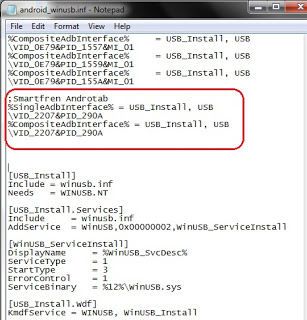



kalau untuk max-u gmna caranya gan??
ReplyDeleteuntuk smartfren andromax-u g'mna gan?
ReplyDeleteedit bagian [Google.NTamd64]??
ReplyDeleteGan ?kok malah kaya gini ya ? pas langkah nomer 9.
ReplyDeletehttp://tinypic.com/r/jtuomq/5
tolong diperjelas lagi gan, itu cara updatenya di no.09 gimana. maklum masih newbie.
mohon bantuannya ya gan, dan mohon maaf sebelumnya.